파일 탐색기의 홈은 최근 파일 및 원하는 파일을 빠르게 볼 수 있는 기능으로 파일 탐색기의 기본 시작 위치입니다. 간단한 방법으로 홈 기능을 없애는 방법을 알아보겠습니다.
Regedit 설정
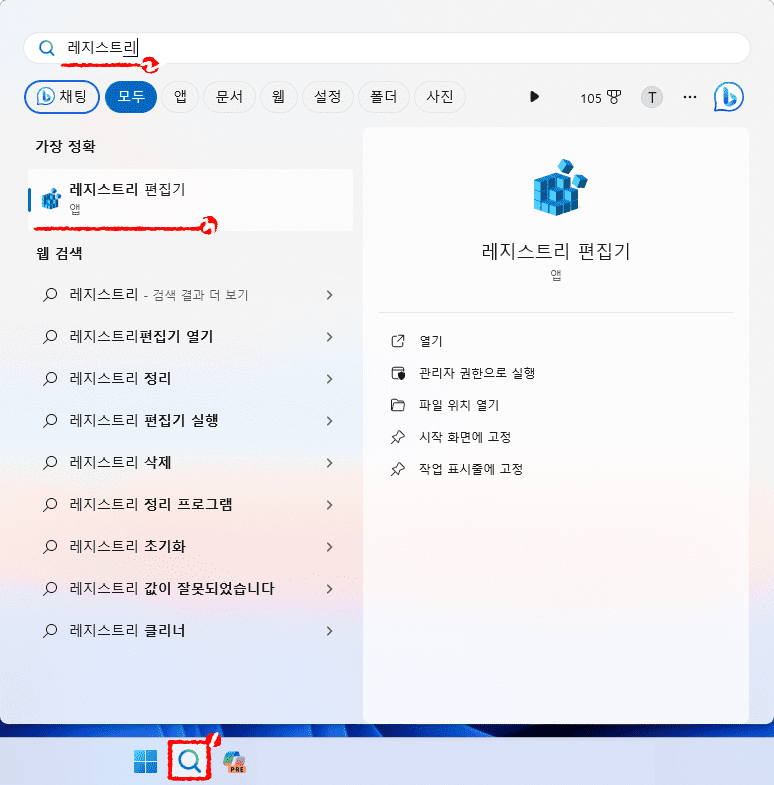
1. 작업표시줄 검색창에서 레지스트리 편집기를 검색한 후 실행합니다.

2. 레지스트리가 열리면 해당 경로로 이동해 줍니다.
'HKEY_LOCAL_MACHINE\SOFTWARE\Microsoft\Windows\CurrentVersion\Explorer\Desktop\NameSpace_36354489\{f874310e-b6b7-47dc-bc84-b9e6b38f5903}'
아래 파일에서 복사하여 주소창에 붙여넣기할 수 있습니다.
navigation.txt
0.00MB
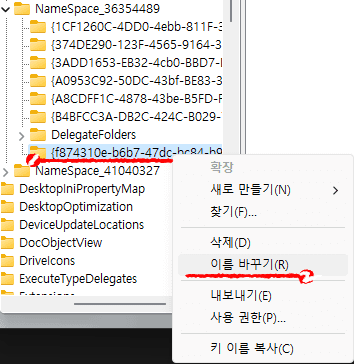
3. {f874310e-b6b7-47dc-bc84-b9e6b38f5903} 키를 마우스 우클릭 - 이름 바꾸기를 클릭합니다.
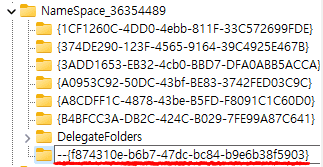
4. 이름 앞에 간단한 문자 몇가지를 추가해 주세요.
그러면 폴더에서 홈 아이콘이 사라진 걸 확인할 수 있습니다.
원래대로 되돌리고 싶을 땐 추가한 문자를 지우면 됩니다.
함께 보면 좋은 글
'프로그램 > OS · Mobile' 카테고리의 다른 글
| 크롬 화면 깨짐 현상 해결하는 방법 (1) | 2024.01.09 |
|---|---|
| 윈도우 11 마지막 글자 사라짐, 중복 입력 해결하는 방법 (0) | 2023.12.18 |
| 비디오와 오디오 합치는 방법 (0) | 2023.11.29 |
| 윈도우 11 메모장 새 파일 이전 내용 없이 새 창으로 여는 방법 (0) | 2023.11.09 |
| 윈도우 11 메모장 새 파일 새 창으로 여는 방법 (0) | 2023.11.08 |
댓글